Apple music のコレクションを次のようなさまざまな形式に変換したい場合があります。 MP3 Apple の音楽形式をサポートしていないデバイスでも再生できます。
無料のApple Musicコンバーター これらのタスクを簡単に支援できます。 これらのコンバーターを使用すると、DRMで保護された曲ファイルを無料で制限の少ないファイルに変換できます。
したがって、これ以上の問題はありません。次のセクションのリストから始めましょう。
コンテンツガイド パート1.無料で使える6つの最高のApple Musicコンバーターパート2.最高のApple Musicコンバーターとダウンローダーパート3.まとめ
iTunesは曲を購入するためのものですが、Apple Music Converterはお気に入りの音楽をストリーミングするためのものです。 これにより、ユーザーはカタログからさまざまな曲にアクセスできます。 ただし、聴いている曲を所有していないことに注意してください。
Apple Music ConverterのもうXNUMXつの注目すべき機能は、ユーザーが オフラインで聴くためにトラックを保存する 自分の都合で。 ここでも、権利を所有していないため、曲ファイルを他の場所にオフロードできないことに注意してください。
さらに、Apple Music Converterはファイルの共有をサポートしており、無料でダウンロードできます。 さらに、このアプリは多くのMac PCにプリインストールされています。

AnyVideo Converter HD は、Apple Music を音楽に変換する最速かつ簡単な方法をユーザーに提供します。 MP3 ほとんどのデバイスで再生できる形式です。元の曲の品質を変えることなく、音楽ファイルを完全に変換します。ドラッグ アンド ドロップによる同時変換だけでなく、ワンクリックでの多数のオーディオ ファイルの変換もサポートしています。
さらに、AnyVideo Converter HDは音楽ファイルを高速に変換し、その変換速度はすべてのプロセッサーで動作するように最適化されています。 このコンバーターのコアエンジンは、オペレーティングシステムに関係なく優れたパフォーマンスを提供します。 その名前はビデオ変換の使用を意味しますが、オーディオファイルの変換にも最適です。
最後に、AnyVideo Converter HDの印象的な機能のいくつかを以下に示します。
Freemake Audio Converter は、WAV、WMA、M4A、および MP3。このアプリが優れた選択肢となるのは、高速でビデオ ファイルをオーディオ ファイルに変換できること、プリセット用の高度なエディターが備わっていること、バッチで変換できることなどです。さらに、ユーザーはこのアプリを使用してオーディオ ファイルを結合することができます。彼らがそれらを無限に再生したい場合。
このコンバータは、ユーザーに iPad、iPhone、iPod などの iOS デバイス用の音楽を入手できるという利点も与えます。ファイルサイズが大きい場合は、 MP3 ファイルが気になる場合は、M4A に変換すると、小さいファイルを取得して、デバイスでの同期を高速化し、よりスムーズに再生できるようになります。さらに、Freemake Audio Converter 変換した音楽ファイルをiTunesライブラリに自動的に追加します.
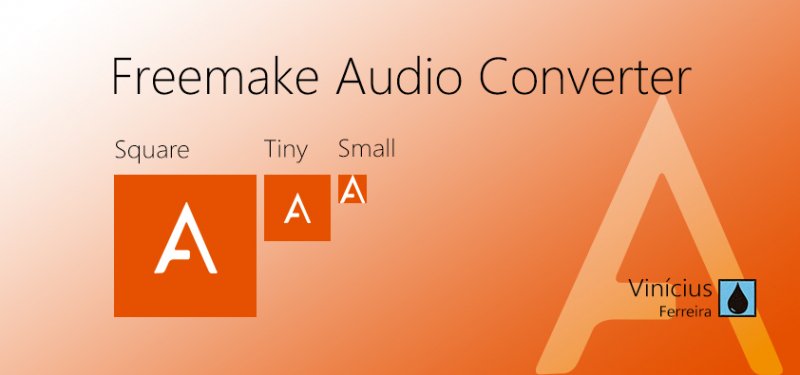
Appleは、iTunesストアで販売する曲の音楽ファイルにM4A拡張機能を使用しています。 ただし、オーディオコレクションが大きいユーザーの場合、互換性の問題が発生する可能性があります。 それが無料の主な目的です M4A~ MP3 コンバーター、M4A ファイルを次のように変換します。 MP3 多くのメディア プレーヤーで曲を再生できるようになります。
への簡単な変換に加えて、 MP3 このコンバータはシンプルなインターフェースも提供しているので、初心者ユーザーでも複雑な作業なく使用できます。ただし、M4A を無料で利用できることに注意してください。 MP3 コンバーターは、M4B 形式のビデオを変換して再生することはできません。 オーディオブックの一般的な形式.
iMusic Apple Music ConverterのMac用無料試用版をご利用になれます。 Windows OS。このコンバーターはApple Musicのマネージャーとダウンローダーの両方です。Apple Musicを含むオンラインでトラックをダウンロードするために設計されており、 3,000以上のWebサイト。 曲のダウンロードの他に、このアプリはユーザーにApple Musicの曲やPandoraなどの他の音楽ストリーミングサイトからの曲を録音するオプションを提供します。
iMusic Apple Music Converter は音楽ファイルの ID3 タグも保持し、変換された曲を次の場所に保存します。 MP3 デフォルトでは。アプリを使用して音楽を管理することもできるため、ダウンロードして録音したオーディオ ファイルを Mac、PC、Android、iPhone、iTunes に転送することができます。
TunesKit Apple Music Converter も、無料試用版を提供する便利なコンバータです。このコンバータは、Apple Music の曲を M4A、FLAC、WAV、AAC などの一般的な形式に変換することで、Apple Music の曲から DRM 保護を解除するために特別に設計されています。 MP3。このコンバーターが競合他社と比べてユニークなのは、その非常に明確なインターフェイスと、出力曲のロスレス品質にあります。
さらに、オーディオパラメータを編集したり、 M3P曲のID4タグ 変換したいもの MP3。オーディオ パラメータには、サンプル レート、ビット レート、チャネル、オーディオ コーデックが含まれます。
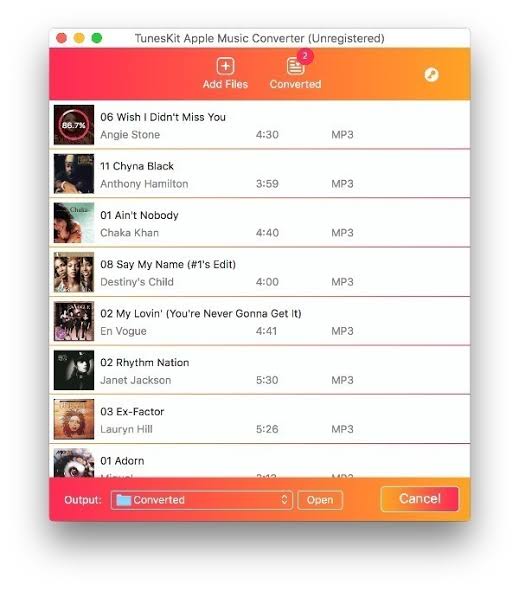
使用することをお勧めします DumpMedia Apple Music 変換 Apple M4P の曲、アルバム、プレイリストをダウンロードして変換します。 MP3、AC3、M4A、M4R、FLAC、MKA、AU、AC3 などを使用して、リスニング体験を向上させます。
他のデバイスはDRMで保護されているため、他のデバイスでApple Musicを聴くことができないため、このツールは、次のようなさまざまなApple曲のDRM保護を解除して、お気に入りの曲をどこでも再生できるようにします。
さらに、 DumpMedia Apple Music Converter は、最大 16 倍の変換速度を備え、曲の元の品質を維持できる強力な Apple Music Converter です。 100%.
次に、使用方法のステップバイステップガイドに進みます DumpMedia Apple MusicConverter。
以下は、プロセスの詳細な手順です。
もちろん、アプリを使用するには、まずアプリをダウンロードする必要があります。 あなたが最初にソフトウェアを試してみたいか、それを購入したいかに関わらず、あなたはリンクを見つけることができます こちら。 次に、アプリをインストールし、登録ページに進んでアクティブ化します。 登録ウィンドウに入力する必要があるアクティベーションコードを受け取っているはずです。
アクティベートしたら、ソフトウェアを起動します。 この後、ダウンロードしたすべてのiTunes音楽、Apple音楽、ポッドキャストファイル、ビデオが自動的にConverterにアップロードされます。 したがって、目的の曲がコンピュータにすでにダウンロードされていることを確認する必要があります。 アップロードファイルを確認する場合は、アプリの プレイリスト のセクションから無料でダウンロードできます。
アップロードしたファイルの動画または音声のタイプは、アプリのインターフェースの左側にあります。 必要に応じて、最初にXNUMXつのカテゴリを選択できます。 これにより、アプリの右側の列に目的のファイルを表示できます。 前面のボックスをチェックしてファイルを選択するか、上部にあるアプリの検索ボックスで希望の曲を直接検索してから、それらを選択します。
次に、アプリの 出力設定 次に、ドロップダウンリストから目的の出力形式を選択します。 デフォルトのパラメータはすでに設定されていますが、出力ファイルのパラメータを含めて、自分でカスタマイズすることもできます チャネル, サンプリング速度, ビットレート, コーデック.

ヒント:
オーディオブックを変換する場合、次の形式が提供されます: AIFF、M4R、MKA、AU、AC3、FLAC、M4A、 MP3.
設定が完了したら、変換されたファイルの宛先フォルダーを選択します。
クリック 変換 ボタンをクリックして、変換プロセスを開始します。 変換が完了するまで待ちます。 変換の長さは、変換した曲の数によって異なります。

ご覧のとおり、Apple Musicを簡単に好きな形式に変換およびダウンロードするための多くのオプションが提供されています。 少し時間をかけて、本当に自分のニーズに合ったものを見つける必要があります。 うまくいけば、私たちはあなたがこの記事でそれを見つけるのを助けることができました。
また、 DumpMedia Apple Music 変換 これは、DRMで保護されたApple曲用の優れた音楽コンバーターです。 いつでもこのソフトウェアをお試しください。
